Win10怎么使用图片解锁功能的设置方法
编辑: 来源:U大侠 时间:2015-09-15
不少更新了win10系统的用户发现,Win10系统可以设置登录密码来保护隐私,但是每次登录都要输入密码解锁也很麻烦。其实Win10还提供了图片密码解锁的功能,使用Win10图形密码就能登录系统。下面,U大侠小编就给大家介绍Win10怎么使用图片解锁功能的设置方法。
具体方法:
1、开始菜单左键单击,选择设置,进入设置界面;
2、选择第五项设置—账户设置;
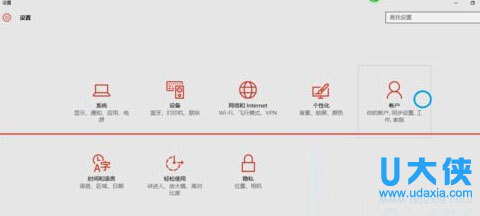
Win10
3、进入账户设置后选择登录选项,然后在右侧点添加,进入图片解锁设置界面,在设置图片密码前需先设置普通密码及验证普通密码;
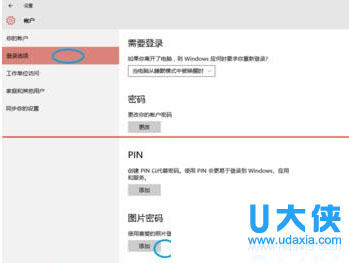
Win10
4、现在按自己喜好选择一张图片作为密码图片,选择后在图片上选择三个点作为解锁密码。
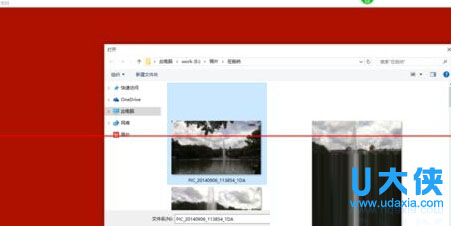
Win10
5、至此,我们的图片解锁就设置完成了,当然在我们忘了密码的时候还是可以用普通数字密码解锁的。
以上就是Win10怎么使用图片解锁功能的设置方法,更多精彩内容继续关注U大侠官网。
相关内容推荐:Win10登录界面背景图片的更换方法
分享:






